Usa ClearType Text Tuner in Windows 10 per aumentare la leggibilità del testo
Utilizzi uno schermo LCD(LCD screen) sul tuo PC Windows 10 e, sebbene ti aspetti che visualizzi un testo di facile lettura, non è così? Hai(Did) impostato la risoluzione del monitor sul suo valore nativo, ma il testo appare ancora sfocato sullo schermo e non riesci a leggerlo bene? In tal caso, potresti anche voler aprire ClearType Text Tuner e usarlo per migliorare la leggibilità dello schermo. Ecco come farlo:
Usa ClearType Text Tuner , in modo da poter leggere il testo più facilmente
Apri il sintonizzatore di testo ClearType(ClearType Text Tuner) . In Windows 10 , il modo più veloce per farlo è fare clic o toccare il campo di ricerca(search field) sulla barra delle applicazioni, digitare cleartype e, quando vengono visualizzati i risultati, fare clic o toccare (click or tap) "Regola testo ClearType".("Adjust ClearType text.")

Quando si apre ClearType Text Tuner , seleziona la casella per l' opzione "Attiva ClearType" . ("Turn on ClearType")Quindi, fai clic o tocca il pulsante Avanti(Next) .

Se hai più monitor collegati al tuo PC Windows 10, ti viene chiesto se desideri configurarli tutti o solo uno.
È meglio sintonizzarli tutti, quindi ti consigliamo di scegliere "Sì, voglio sintonizzare tutti i monitor ora". ("Yes, I want to tune all monitors now.")Se hai un solo monitor, questo passaggio non viene visualizzato.

Inoltre, se desideri regolare ClearType su uno solo dei tuoi monitor, seleziona "No, sintonizza solo il monitor che seleziono",("No, only tune the monitor that I select,") quindi fai clic o tocca quello che desideri. Quindi, premere Avanti(Next) .

ClearType Text Tuner controlla se il monitor utilizza la risoluzione predefinita(default resolution) . In caso contrario, segui i passaggi di questa guida per impostare la risoluzione dello schermo sul valore Consigliato(Recommended) .

Successivamente, ClearType Text Tuner mostra cinque diversi set di testo di esempio(sample text) . Su ciascuno dei cinque set, devi scegliere il testo più facile da leggere. Per selezionarlo, fai clic o tocca quella casella di testo(text box) . Ecco come appare il primo set di testo di esempio(sample text) :

Viene mostrato un secondo esempio di testo(text sample) e così via, fino a un totale di cinque set.

Una volta esaminati tutti, ClearType Text Tuner ha informazioni sufficienti per sapere come regolare il testo sullo schermo in modo da poterlo leggere più facilmente.
Premi Fine(Finish) e le tue impostazioni vengono salvate e applicate.
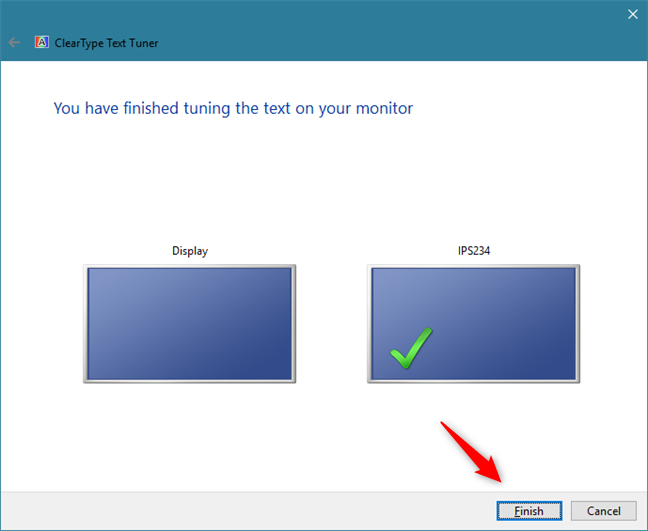
ClearType ha(Did ClearType) semplificato la lettura del testo sul monitor?
L'uso di ClearType Text Tuner per semplificare la lettura del testo su un monitor è abbastanza semplice. L'(Did) hai usato per il suo scopo? Hai(Did) riscontrato problemi o hai ulteriori consigli sulla leggibilità in Windows 10 ? Usa la sezione commenti qui sotto per farcelo sapere.
Related posts
Come impostare la visualizzazione/scheda predefinita per il Task Manager di Windows 10
5 modi per configurare il funzionamento della ricerca di Windows 10
Come disabilitare le richieste di feedback di Windows in Windows 10
La luce notturna di Windows 10: cosa fa e come usarla -
Desktop.ini - Che cos'è questo file? Perché ce ne sono due sul mio desktop?
Come utilizzare Visualizzatore dati diagnostici per scoprire cosa non funziona in Windows 10
Come nascondere le app dello Windows 10 Start Menu
Imposta la pianificazione dell'aggiornamento di Windows 10 e quando si riavvia il PC
Come rimuovere o nascondere la barra multifunzione da Esplora file in Windows 10
3 modi gratuiti per scaricare Windows 10, a 32 o 64 bit
Come configurare System Restore in Windows 10
Come entrare BIOS in Windows 10
Come utilizzare Check Disk (CHKDSK) per testare e correggere gli errori del disco rigido in Windows 10
Come visualizzare e installare i caratteri in Windows 11 e Windows 10
10 modi per organizzare e modificare lo Windows 10 Start Menu
Annunci di Windows 10: come disattivarli ovunque
Come utilizzare un recupero Windows 10 USB drive
Icone di Windows 10. Dove si trovano? In quali file e cartelle?
13 modi per utilizzare "Esegui come amministratore" in Windows 10 -
Come specificare a Start Menu in Windows 10: la guida completa
